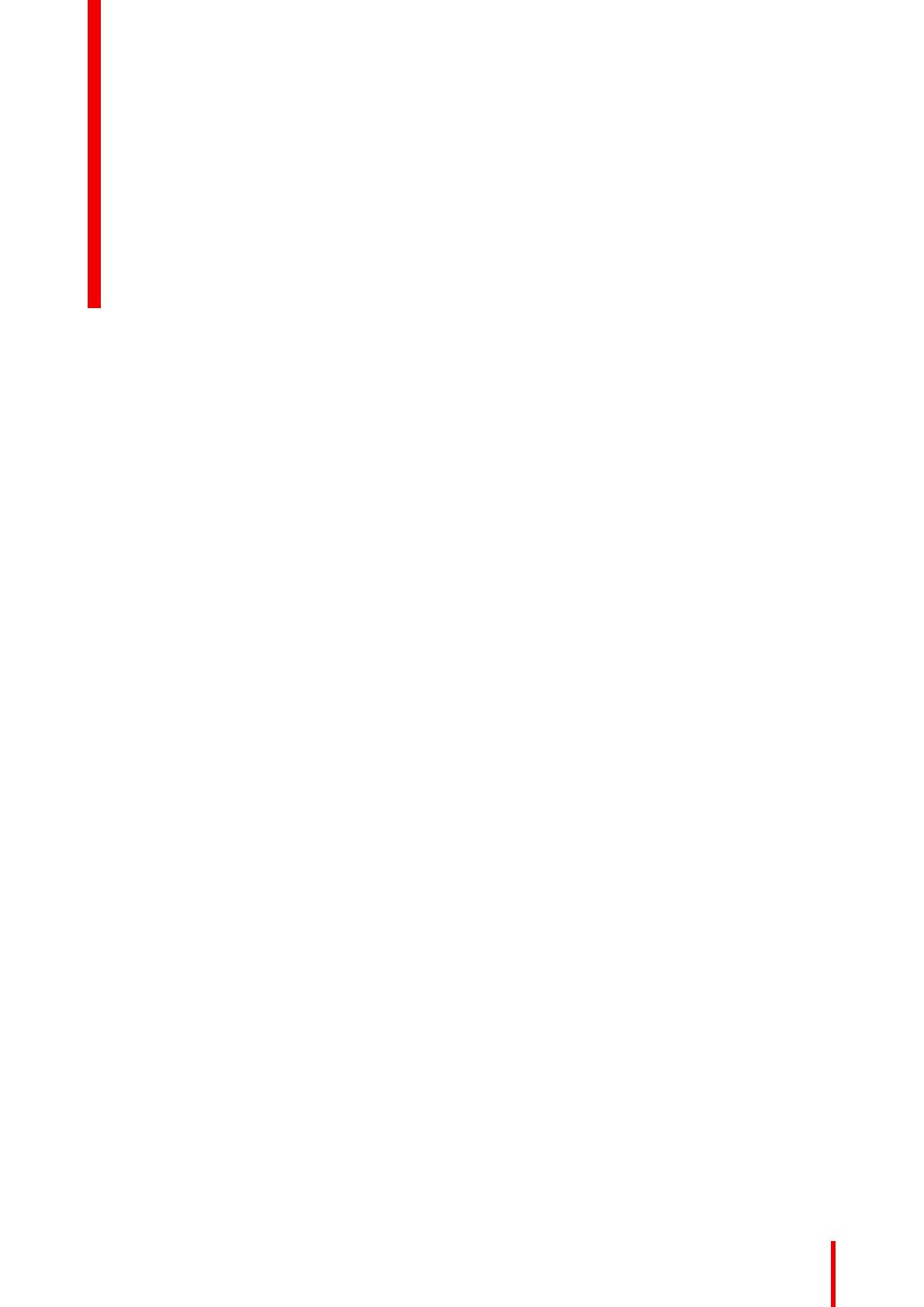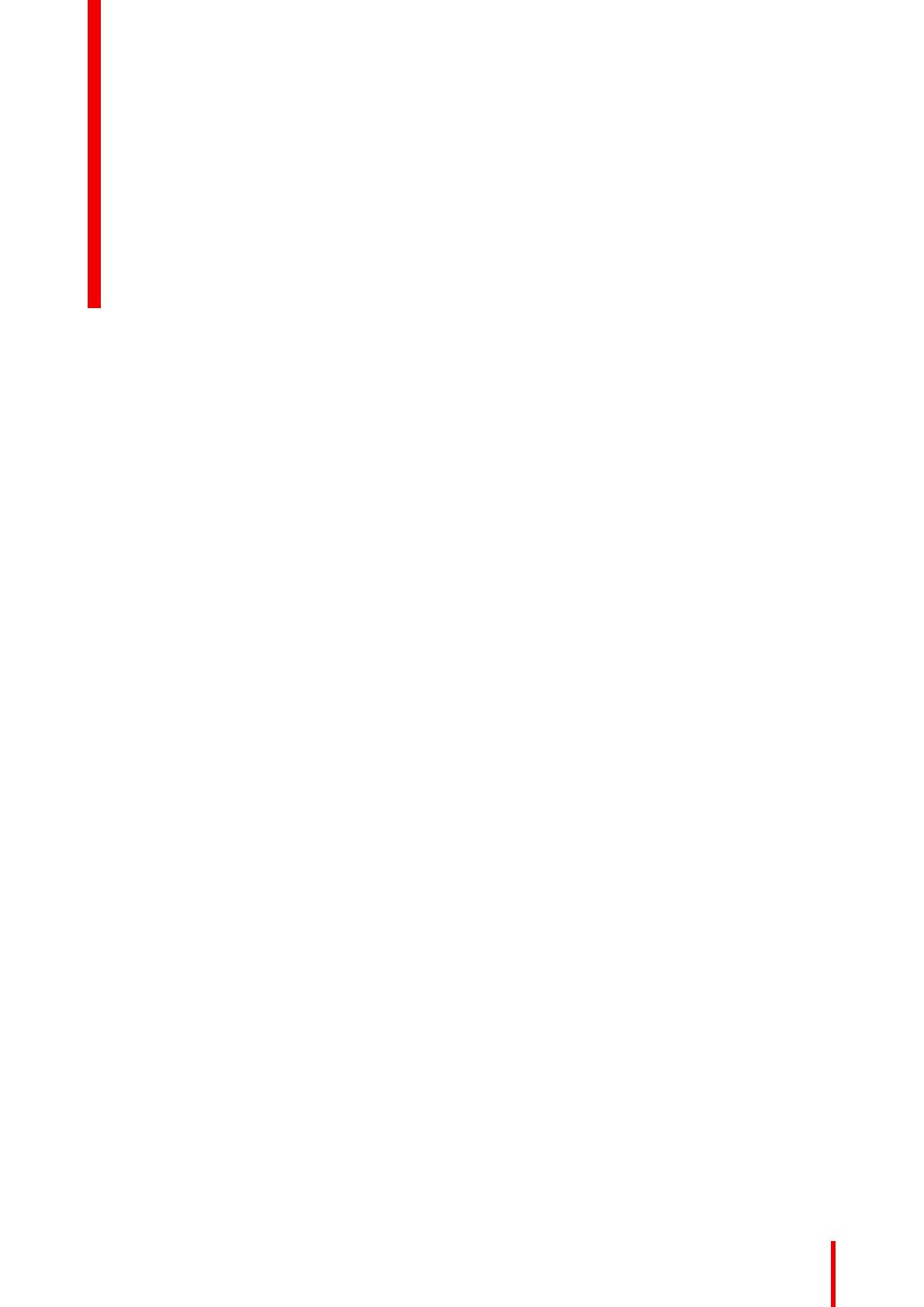
3R5913216CS /01 MDPC-8127
1 Vítejte! .................................................................................................................................................................................................................5
1.1 Obsah balení........................................................................................................................................................................................6
1.2 Přehled výrobku..................................................................................................................................................................................6
2 Instalace............................................................................................................................................................................................................9
2.1 Instalace grafického řadiče........................................................................................................................................................10
2.2 Nastavení polohy displeje ..........................................................................................................................................................10
2.3 Připojení kabelů............................................................................................................................................................................... 11
2.4 Instalace ovladače MXRT a nástrojů Intuitive Workflow Tools ..............................................................................12
2.5 QAWeb Enterprise – registrace ..............................................................................................................................................13
2.6 Instalace na držák VESA............................................................................................................................................................13
2.7 Instalace na držák VESA s orientací na výšku...............................................................................................................15
3 Každodenní používání......................................................................................................................................................................17
3.1 Doporučení pro každodenní používání ..............................................................................................................................18
3.2 Přepnutí do pohotovostního režimu .....................................................................................................................................18
3.3 Používání nabídky OSD..............................................................................................................................................................19
4 Pokročilé používání.............................................................................................................................................................................21
4.1 Jazyk nabídky OSD .......................................................................................................................................................................22
4.2 Orientace nabídky OSD ..............................................................................................................................................................22
4.3 Funkce automatického zavření nabídky OSD ................................................................................................................22
4.4 Funkce vynucené zapnutí..........................................................................................................................................................22
4.5 Režim DPMS.....................................................................................................................................................................................23
4.6 Hibernace............................................................................................................................................................................................23
4.7 Cílový jas .............................................................................................................................................................................................24
4.8 Předvolby barev...............................................................................................................................................................................24
4.8.1 Teplota barev.................................................................................................................................................................24
4.8.2 Souřadnice barev........................................................................................................................................................25
4.9 Barevný prostor................................................................................................................................................................................25
4.10 Režimy zobrazení...........................................................................................................................................................................25
4.11 Zobrazovací funkce .......................................................................................................................................................................26
4.12 sRGB .....................................................................................................................................................................................................26
4.13 Kompenzace okolního světla (Ambient Light Compensation – ALC)................................................................27
4.14 Čtecí místnosti..................................................................................................................................................................................27
4.15 Průběžná kompenzace okolního světla (ALC)...............................................................................................................28
Obsah